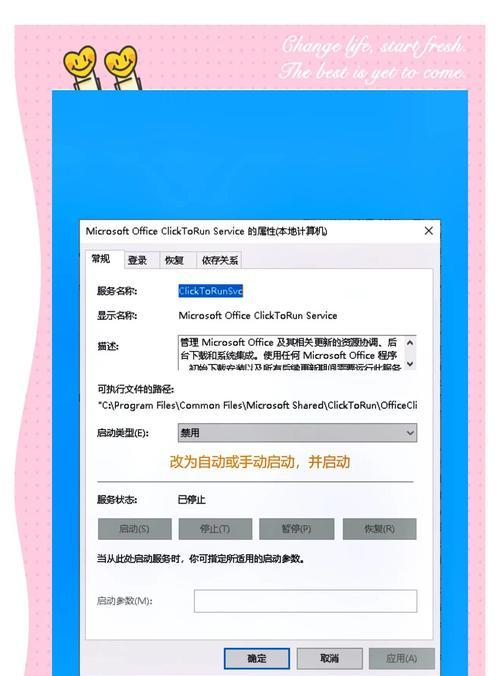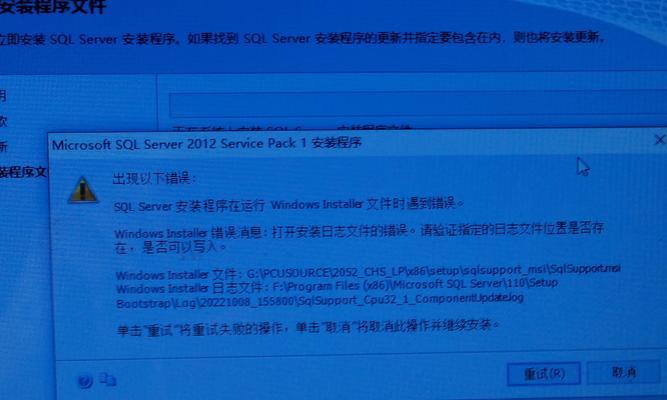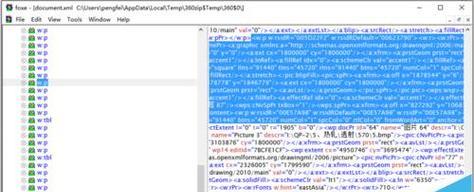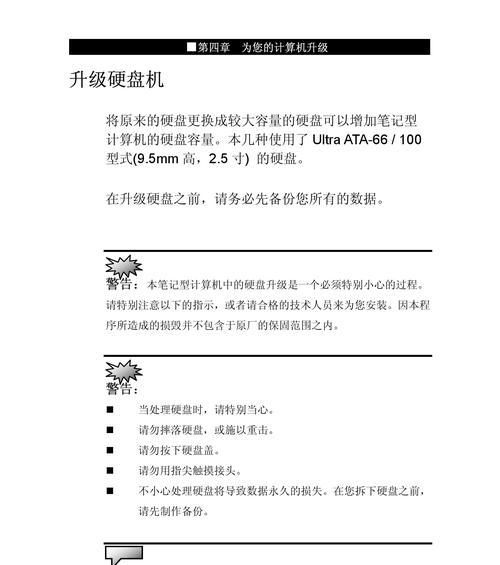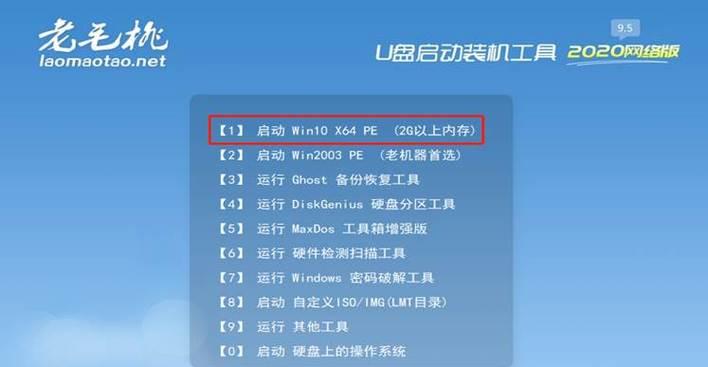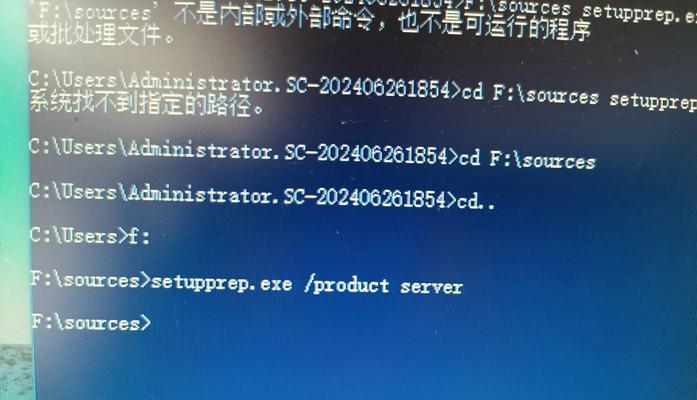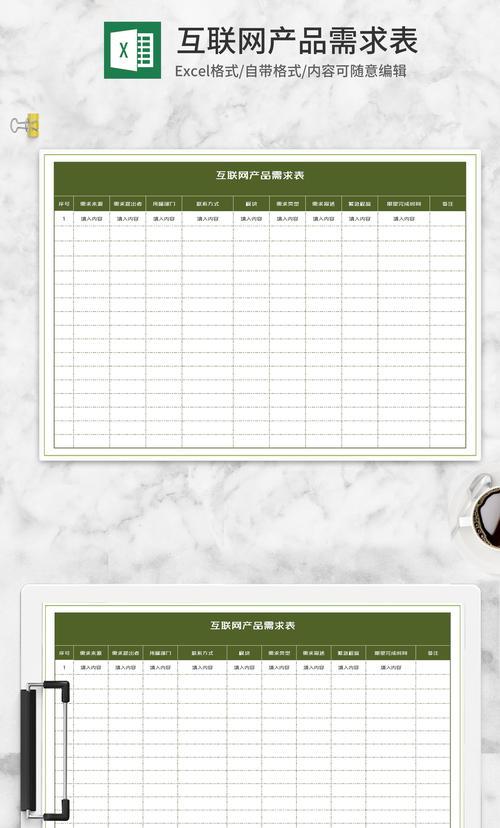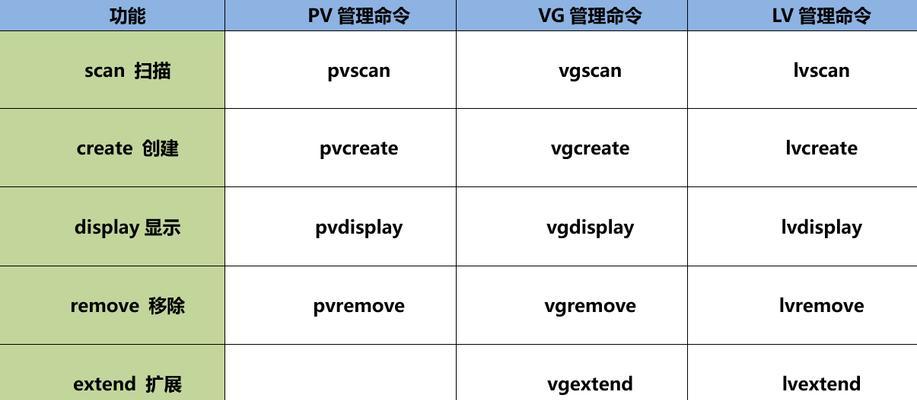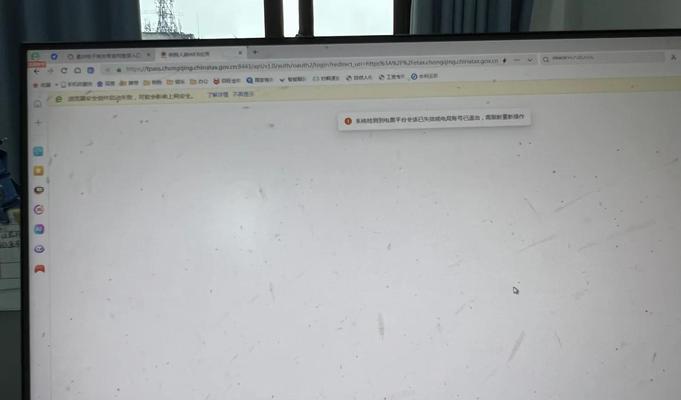使用Office电脑时,偶尔会遇到登录时出现各种错误的情况。这些错误可能会导致我们无法正常使用Office应用程序,给工作和学习带来不便。了解并掌握解决这些登录显示错误的方法至关重要。
文章目录:
1.检查网络连接
确保你的电脑已连接到可靠的网络。打开浏览器,尝试访问其他网站,以确认网络连接正常。如果网络连接有问题,你可能需要重新连接WiFi或联系网络管理员。
2.重新启动Office应用程序
有时候,登录错误可能只是临时的问题。尝试关闭并重新打开Office应用程序,然后再次尝试登录。这种简单的操作可能会解决一些常见的登录问题。
3.清除缓存和Cookie
缓存和Cookie存储了一些临时数据,可能会导致登录问题。在Office应用程序的设置中,找到清除缓存和Cookie的选项,并执行清理操作。然后尝试重新登录。
4.更新Office应用程序
确保你的Office应用程序是最新版本。打开应用商店或官方网站,检查是否有可用的更新。更新通常会修复一些已知的登录问题,并提供更好的稳定性和兼容性。
5.检查登录凭证
如果你无法登录到Office应用程序,检查一下你使用的登录凭证是否正确。确保输入的用户名和密码没有错误,并且使用正确的账户类型(个人账户或企业账户)进行登录。
6.确认账户状态
有时候,登录问题可能是由于账户状态异常所致。确认你的Office账户是否被冻结、过期或被删除。联系管理员或技术支持人员以获取进一步的帮助。
7.禁用安全软件
某些安全软件可能会干扰Office应用程序的正常登录。尝试临时禁用防火墙、杀毒软件或其他安全软件,然后再次尝试登录。如果问题解决,说明安全软件可能是干扰的原因。
8.重置Office应用程序
如果所有尝试都失败,你可以考虑重置Office应用程序。这将清除所有本地数据和设置,并将Office恢复到默认状态。在重置前,请备份重要的文件和设置。
9.检查系统时间和日期
确保你的电脑上的系统时间和日期设置正确。不正确的时间和日期可能会导致证书错误,从而影响Office的登录。
10.检查网络代理设置
如果你使用网络代理,确保配置正确。不正确的代理设置可能会导致登录问题。尝试切换到直接连接模式,然后再次尝试登录。
11.重置网络设置
在某些情况下,网络设置可能会导致登录错误。在操作系统中找到重置网络设置的选项,并执行此操作。然后重新连接网络并尝试登录。
12.删除临时文件
删除Office应用程序生成的临时文件可能会解决某些登录问题。在文件管理器中,找到临时文件夹并删除其中的所有文件。然后再次尝试登录。
13.检查系统要求
确保你的电脑符合Office应用程序的系统要求。有时候,登录错误可能是由于不兼容的硬件或操作系统版本所致。
14.使用修复工具
Office提供了一些修复工具,可以帮助解决常见的登录问题。在官方网站上下载并运行适用于你的Office版本的修复工具,按照指示进行修复。
15.寻求技术支持
如果你尝试了以上所有方法仍然无法解决登录显示错误,那么最好寻求专业技术支持。联系Office官方支持团队或寻求本地IT专家的帮助,他们可以提供更深入的诊断和解决方案。
Office电脑登录显示错误是一个常见而令人沮丧的问题。然而,通过检查网络连接、清除缓存、更新应用程序等一系列简单的步骤,我们通常能够解决这些问题。如果无法自行解决,不要犹豫寻求专业技术支持,他们将为你提供进一步的帮助。